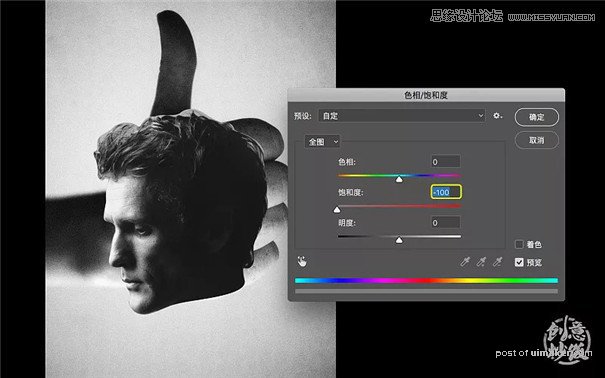来源:网络 作者:PS家园网
打开PS,新建一个文件,宽度设置为1667,高度为2500,分辨率可以设置大一些,150dpi。导入手.jpg,并且做一个垂直反转,然后在做一个水平反转。


导入人物.jpg,并且放置在画面合适的位置。
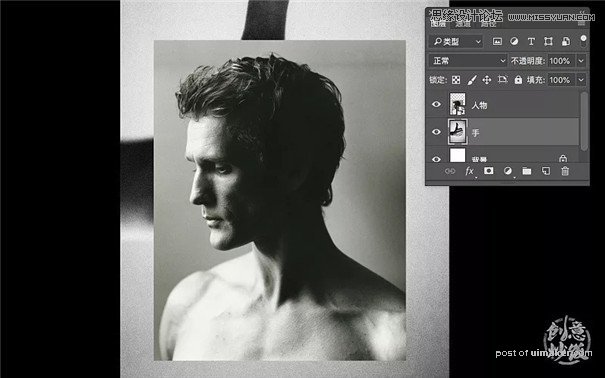
双击人物图层,进入智能对象内部,下面我们把人物的头抠出来。注意的是,发丝不需要扣的太细致,许多地方我们只需要抠一个大体的轮廓即可。

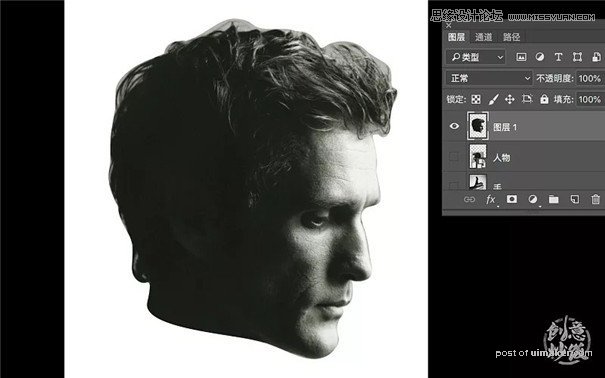
复制抠下的头部,黏贴到画面中,并且做一个水平反转,然后调整一下位置和大小,使人图头部基本可以手的轮廓一致。
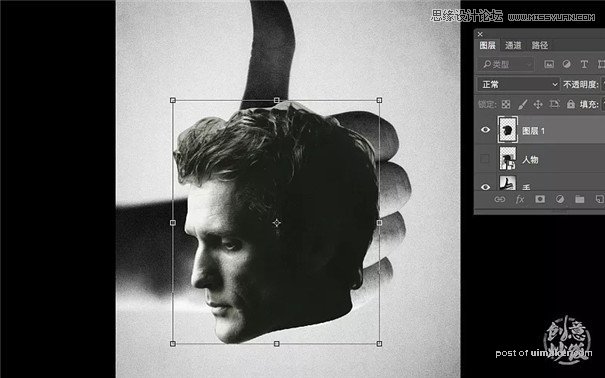
把头部的饱和度调整为-100